Как включить 4к на телевизоре самсунг
Обновлено: 28.04.2024
Где искать качественный контент в 4K и на чем его смотреть
Где искать качественный контент в 4K и на чем его смотреть
Ранее считалось, что видеоформат, как говорится, встал на ноги, если с его помощью начались телевизионные трансляции. Потому что именно это подстегивало продажи соответствующей этому видеоформату техники, появлялись носители для профессиональной и бытовой видеозаписи и прочее. Так произошло с цветным видео, цифровым видео, HD и Full HD. Но с 4К все получилось ровно наоборот. Массовое ТВ-вещание с таким разрешением пока массово не запустили, хотя 4К-телевизоры продаются уже давно, и даже диски UHD Blu-ray уже появились в продаже. Причина этого проста – вещание в новых форматах гораздо более активно развивается через Интернет, где трансляции в 4K ведется уже довольно успешно.
Говоря об интернет-вещании, мы, естественно, не подразумеваем торренты или потоковые on-line-трансляции. Трекеры незаконны, да и распространяют лишь тот контент, который можно проиграть на большинстве плееров, то есть урезанный по характеристикам. А потоковые трансляции просто дублируют по содержанию эфирные каналы и по характеристикам не могут передать изображение высокого качества.
Еще лет пять назад многим казалось, что такие сервисы станут не более чем нишевым продуктом, дающим просто еще одну возможность смотреть видео на телевизоре. Однако сегодня они развились до такого уровня, что стали главным источником для просмотра новых сериалов, новинок кинематографа и самых интересных передач. Они стали популярнее, чем платные спутниковые и кабельные каналы, фактически не оставили шансов на развитие DVB-C и сервисов вроде TiVo, а крупнейшие компании Netflix и Amazon разбогатели так, что сами стали снимать сериалы.
Их популярность у зрителей объяснить легко – они единственные, кто дают возможность смотреть то, что хочется, в любое время и без необходимости предварительного скачивания и использования компьютера вообще. А популярность у производителей и держателей контента и правообладателей объясняется возможностью распространять видео адресным образом, за деньги и с гарантией от незаконного копирования. Наконец, VOD и OTT-сервисы – это единственный способ легальной доставки контента потребителю с разными вариантами качества картинки, среди которых может быть 4К и HDR.
Нюанс заключается в том, что контент наивысшего качества доступен далеко не всем. Речь не о региональной политике держателей контента – у нас в России с этим все хорошо, поскольку на нашем рынке работают уже сотни сервисов, включая глобальные вроде Netflix и Okko. Речь о том, что доступность этих сервисов напрямую зависит от марки телевизора. На одних аппаратах есть все сервисы и с полным набором опций, а на других – только часть и без поддержки самых интересных функций. И это всегда было так.
Посмотрите на обзоры пятилетней и двухлетней давности, причем не только на нашем сайте – все как один отмечают, что наибольшее число приложений для Smart TV, лучший интерфейс для их работы всегда были у телевизоров Samsung. Конкуренты пытались и пытаются соперничать с ними, однако и сегодня ситуация остается прежней.
В итоге все новые приложения и функции вроде трансляции видео с HDR не только первыми появляются у Samsung, но и случается так, что компании заключают эксклюзивное соглашение на трансляцию нового контента на аппаратах этой марки. Например, сериалы и фильмы с HDR-видео и разрешением 4К были сперва доступны в Amazon Premium только для владельцев телевизоров Samsung. При этом расширение для системы Android TV пока даже не планируется.
Такая ориентированность говорит еще и о том, что видео с HDR на телевизорах Samsung будет выглядеть гарантированно безупречно, потому что и Amazon, и Netflix, заключив подобные соглашения, будут проверять свой контент и работу приложений прежде всего на этих аппаратах. И это отнюдь не преувеличение. 4К и HDR-видео – это совсем новое направление. И те производители, кто не имеет тесных связей с киностудиями и держателями контента, сейчас один за одним попадают в неприятные ситуации, когда их телевизоры и проекторы на многочисленных выставках демонстрируют вместо идеальной ужасную по качеству картинку. Так что одних лишь заявлений о поддержке 4К и HDR сегодня явно недостаточно. Для получения идеального результата надо быть лидером в этой области на протяжении многих лет. Таким, как Samsung. И никак иначе.
Раз эту страницу в Интернете вы нашли, значит, уже знаете, что ваша PlayStation 4 поддерживает режим HDR. И таки поддерживает. Однако если с консолью в данном случае всё понятно, то с телевизором, к которому она подключена (или еще не подключена) — чуть сложнее.
Собственно, об этом мы сейчас и будем рассказывать.
Но прежде слегка напомним, как включается HDR на игровых консолях PS4 (к слову, более подробно об этом — в нашей предыдущей публикации). Значит, очень кратко:
Вот, с предварительной настройкой PS4 мы разобрались. Далее, исходя из того, что у нас уже есть а) телевизор с поддержкой 2K/4K HDR и формата HDR10, б ) кабель Premium HDMI для подключения консоли к этом телевизору и в) доступ к настоящему HDR-контенту (игрушка, видео или стрим), приступаем к следующему этапу мероприятия, а именно:
включаем режим HDR в телевизоре
И так как мы не знаем, какой у вас телевизор, то попытались подсобрать немного полезной информашки по всем наиболее популярным в наших краях маркам. В общем, далее — в порядке очередности. Итак:
режим HDR в 4K-ТВ Samsung выпуска 2016/2017 г
В настройках своего нового Samsung такого вы не найдете. В смысле HDR он тоже поддерживает, только называется этот режим у него не HDR, а HDMI UHD Color. Вот его и надо искать и включать, не забывая еще и том, что у большинства современных телевизоров, в том числе и у Samsung, HDR включается отдельно для каждого порта, т.е. в нашем случае — для того порта, к которому вы подключаете свою PS4. Для этого:
режим HDR в 4K-ТВ LG выпуска 2016/2017 г
Моделей с поддержкой HDR компания LG за последние два года успела выпустить достаточно много. Но интерфейсы у них если не одинаковые, то очень похожи, а нужный нам режим изображения у тех моделей, которые его поддерживают, в настройках называется HDMI ULTRA HD Deep Color. И включается он примерно так:
режим HDR в 4K-ТВ Sony Bravia выпуска 2016/2017 г
режим HDR в 4K-ТВ Panasonic выпуска 2016/2017 г
режим HDR в 4K-ТВ Philips выпуска 2016/2017 г
режим HDR в 4K-ТВ Vizio выпуска 2016/2017 г
У Vizio поддержка HDR (в настройках режим называется HDMI Color Subsampling) предусмотрен у моделей серий P и M. Однако при настройке учитывать надо один важный нюанс: из пяти имеющихся портов 4K HDR включить можно только для первых четырех, пятый картинку в HDR не выводит. Как включить:
Эта статься посвящена особенностям калибровки телевизора Samsung QN85A QLED.
Для обзора 55-дюймового телевизора Samsung QN85A QLED (QN55QN85AAFXZA) мы использовали настройки, перечисленные в этой статье и надеемся, что они будут актуальны и для 65-дюймовой модели (QN65QN85AAFXZA) и 75-дюймовой модели (QN75QN85AAFXZA). Большинство из этих настроек также применимы для 85-дюймовой модели (QN85QN85AAFXZA), но в ней установлена VA-матрица, поэтому некоторые аспекты могут отличаться. Данные настройки должны подходить к большинству типов контента, за исключением игр. При использовании телевизора в качестве монитора в настройки потребуется внести несколько дополнительных изменений, о которых мы также упомянем в статье.
Общие настройки
Экономия энергии
Для начала мы отключили все пункты в меню настроек энергосбережения , так как мы не хотели, чтобы телевизор автоматически подстраивал изображение во время тестирования.
Для просмотра SDR-контента в QN85A есть четыре режима изображения и Filmmaker Mode, который оптимизирует передачу картинки таким образом, чтобы наиболее точно передать задумку создателей фильма. Мы рекомендуем выбирать режим "Кино", так как он является наиболее точным по умолчанию режимом и имеет больше настроек для дополнительной калибровки, чем другие. В меню дополнительных настроек мы рекомендуем оставить контраст на уровне "45", а четкость на уровне "0". Мы также оставили цвет по умолчанию равным "25", а тон (З/К) - "0". Наконец, мы выставили оттенок "Теплый2" - это значение подходит больше всего для нашего теста. Гамму мы установили на "2,2".
Чтобы сделать изображение ярче в SDR, нужно отрегулировать яркость в зависимости от ваших конкретных условий просмотра. Изменение этого параметра не оказывает никакого влияния на общее качество изображения.
Настройка качества изображения
Поскольку мы стремимся получить картинку, наиболее близкую к замыслу создателя контента, мы отключаем большинство параметров обработки изображений, включая настройки четкости изображения и улучшение контраста . Исходя из ваших предпочтений, вы можете оставить эти параметры включенными.
Для отдельных тестов мы отключили местное затемнение , но в целом мы рекомендуем оставить эту настройку на "Высоком". Для некоторых видов контента вы можете понизить этот параметр, особенно если собираетесь включать субтитры при просмотре. Даже на "низком" могут наблюдаться изменения яркости, которые могут отвлекать внимание, и появляться блуминг вокруг субтитров на экране.
В нативных приложениях HDR автоматически включен. Когда вы начинаете воспроизводить контент в HDR, рядом с режимом изображения в меню быстрых настроек появляется небольшой значок HDR, и некоторые параметры автоматически меняются, включая яркость , которая увеличивается до максимальной. Мы рекомендуем оставить эти настройки по умолчанию.
Чтобы HDR работал с подключенных внешних устройств, в меню диспетчера внешних устройств должно быть включено расширение входного сигнала для используемого вами порта. У более старых устройств могут возникнуть проблемы с совместимостью, если оставить включенным этот параметр, поэтому рекомендуется использовать его только когда требуется.
Если изображение в HDR будет казаться вам слишком тусклым, установите улучшение контраста назначение "Высокий" и режим ST.2084 – на "Максимальный". Это даст заметную прибавку к яркости картинки.
Настройки движения
Хотя во время тестов мы отключаем большинство функций, отвечающих за улучшение движения, но вы можете настроить их по своим предпочтениям. Некоторые настройки, перечисленные ниже, возможно, потребуется изменить в зависимости от просматриваемого контента.

HDR предоставляет возможность просмотра видео с улучшенным качеством. Современные игровые консоли также поддерживают HDR в играх. Но есть некоторая особенность включения HDR в телевизорах Samsung.
Для включения режима поддержки HDR в телевизоре Samsung вам необходимо зайти в меню телевизора и включить поддержку соответствующей функции. Обратите внимание что есть отличия между различными моделями телевизоров, в зависимости от года производства телевизора.
Включение HDR в телевизорах Samsung 4K до 2018 года
Также есть модификации телевизоров в которых меню сделано немного по другому, в таких телевизорах включение HDR происходит следующим образом.
- Настройки
- Изображение
- Expert settings
- HDMI UHD Color
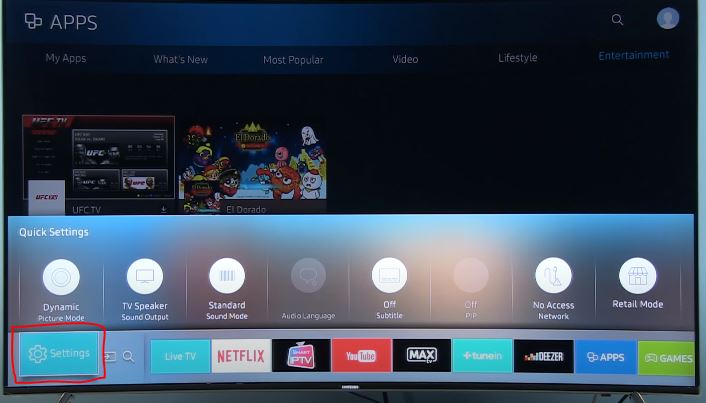
setting HDR TV samsung 4k
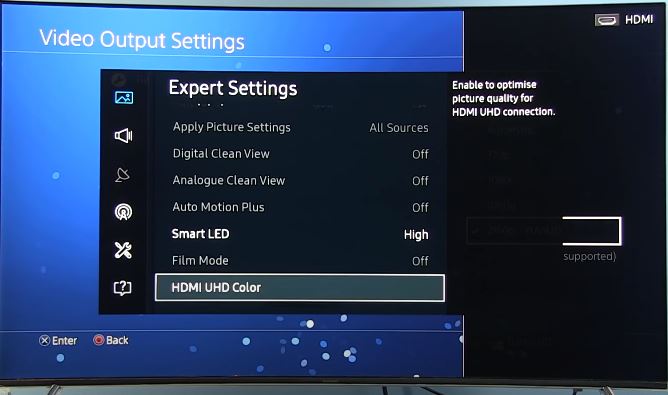
setting HDR TV samsung 4k
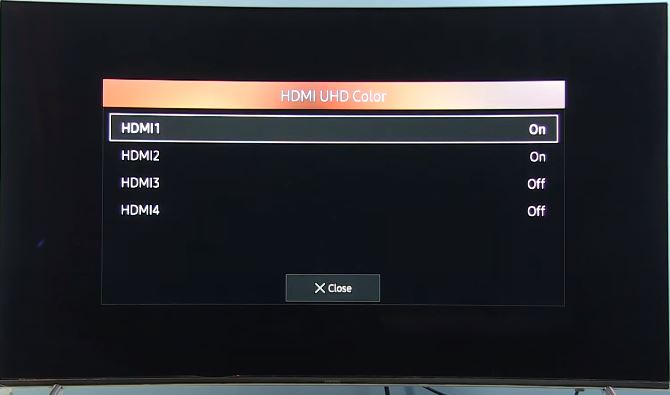
setting HDR TV samsung 4k
Включение HDR в телевизорах Samsung 4K после 2018 года
Обратите внимание, HDR в телевизоре Samsung включается индивидуально для каждого порта HDMI. Включить поддержку HDR нужно и в PS4 для этого нужно зайти в настройки консоли.
Как включить HDR в PlayStation 4 Pro
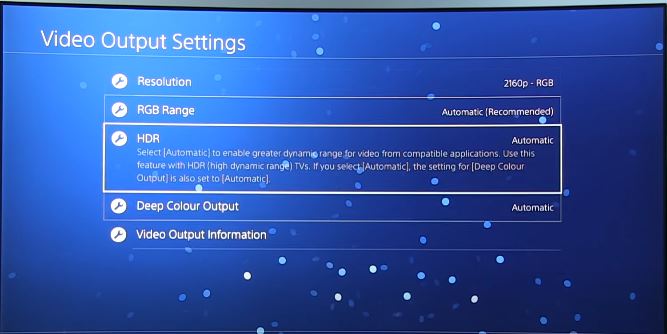
settings HDR on PS4

report this ad

Южнокорейская компания Самсунг выпускает качественные телевизоры, завоевавшие широкую популярность у многих пользователей. Электронная техника данной фирмы постоянно развивается и совершенствуется. Новейшие модели оснащаются удобным и понятным интерфейсом. Ниже пошагово выполним настройку телевизор Samsung.
Как настроить телевизор Самсунг
Улучшения, производимые компанией Samsung в современных телевизорах, коснулись не только матриц, диагонали экрана и других параметров. Одновременно с техническими характеристиками обновляются и наборы функций. Благодаря им, управление становится более качественным, а настройки – легкими и быстрыми, доступными даже начинающим пользователям.
Тем не менее, все новые модели, пополняющие линейку изделий, обладают собственными характерными особенностями, в том числе и в области настроек. Ведь именно от них будет зависеть вся работа телевизора. Некоторые нововведения могут вызвать затруднения, особенно обновленный интерфейс, с помощью которого выполняется вся настройка телевизора Samsung.
Во многом, это связано с тем, что, начиная с 6-й серии, устройства с LED-матрицей оборудованы предустановленной функцией Smart TV. Те, кто впервые столкнулся с умной электроникой, не могут и не хотят вникать в тонкости настроек, предпочитая заплатить достаточно большие деньги привлекаемым специалистам. Это, конечно, личное дело каждого, однако, стоит помнить о русифицированной операционной системе, позволяющей без труда выполнить все манипуляции самостоятельно. Нужно лишь поэтапно выполнять советы и подсказки, появляющиеся на экране.
Сейчас далеко не все пользуются бумажными инструкциями, поскольку максимально простой интерфейс легко разрешает вопрос, как настроить телевизор Самсунг. В меню отсутствуют непонятные команды со сложным или двояким толкованием. После включения устройства, все действия выполняются с помощью пульта. Настройка бесплатных каналов возможна при использовании самой простой антенны.
Все новшества, выпускаемые компанией, в основном затрагивают дополнительные функции, которые могут и подождать. Ими можно заняться и потом, когда будут выполнены все основные настройки.
Какие есть телевизоры Самсунг
Выпуском бытовой техники компания Самсунг занимается с 1930 года. С того времени изделия значительно усовершенствовались, и в 1998 году на рынке электроники впервые появился телевизор с большим жидкокристаллическим экраном на 30 дюймов.
Современные модели по своей способности к приему сигнала условно разделяются на 3 категории:
- Телевизоры, имеющие встроенный тюнер. Самостоятельно принимают цифровые сигналы DVB-T (T2).
- Приборы, оборудованные внешними устройствами.
- Приемники без поддержки цифрового сигнала. К ним требуется отдельная приставка.
Трансляция цифровых каналов осуществляется не только через тюнер. При наличии интернета для этого используется Смарт ТВ или IPTV. Поэтому, перед тем как настроить цифровое телевидение, следует уточнить год выпуска и модель, а также способность телевизора поддерживать формат DVB-T2.
Как узнать модель и год выпуска тв
Любая настройка цифровых каналов на телевизоре Самсунг начинается с определения его модификации и когда он выпущен. Для решения этой задачи предусмотрены следующие варианты:
После определения модели, необходимо точно установить техническую возможность для приема цифрового сигнала.

Как определить наличие тюнера
Перед тем, как настроить каналы на телевизоре Самсунг, следует проверить его возможности приема цифрового вещания. Многие встроенные тюнеры работают по устаревшему стандарту DVB-T, тогда как в России, в настоящее время, используется DVB-T2.
Этапы настройки каналов на Smart TV
Телевизоры со Смарт ТВ не зря относятся к умным моделям. Все манипуляции выполняются на автомате, после определения принимаемых сигналов. На качественное воспроизведение оказывает влияние состояние интернета.
Настройка цифрового вещания, происходит в несколько этапов:
- Соединение с сетью интернет посредством беспроводного соединения Wi-Fi или через специальный кабель патч-корд.
- В Смарт ТВ имеется свой магазин с приложениями. Нужно открыть его и войти.
- Для просмотра телепередач выбирается подходящее приложение – Peers TV, Форкплеер или другие аналогичные сервисы.
- Требуемое приложение скачивается и устанавливается. Далее, в нем требуется зарегистрироваться и запустить.
- В меню приложения находится плей-лист, в котором представлен список доступных каналов.
- Нужный канал открывается по инструкции, приложенной к программе. После этого, его можно смотреть или переключаться на другие телевизионные каналы.
Какие-либо дополнительные настройки не требуются. Если интернет и сигналы неудовлетворительные, то и все каналы будут транслироваться со сбоями.
Инструкция для моделей с тюнером DVB T2
Цифровое тв на телевизоре Samsung принимается через встроенный тюнер, без каких-либо отдельных приставок. Поэтому все настройки легко выполняются в главном меню. Данную операцию рекомендуется проводить в автоматическом режиме, в ходе которого каждая доступная программа ТВ сохраняется под собственным номером.
Если же манипуляции выполняются вручную, понадобится много времени, чтобы настроить все каналы в полном объеме.

Выполнение задачи, как автоматически настроить цифровое телевидение на телевизоре, происходит в следующем порядке:
В некоторых случаях не удается выполнить автоматическую настройку, в такой ситуации поиск и сохранение каналов осуществляется вручную.
Ручной поиск каналов — инструкция
Ручная настройка каналов на телевизоре Samsung выполняется в определенной последовательности:
Автоматическая настройка цифровых каналов на Samsung
Данный способ предусматривает подключение и настройки посредством антенны. Для этого достаточно запустить поиск в автоматическом режиме. Телевизоры Самсунг представлены различными модификациями со своими сериями и годами выпуска. Каждая из них отличается своими особенностями подключения, которые будут рассмотрены ниже.
Серии M, Q и LS
Перед настройками телевизоров серий M, Q и LS, к ним нужно подключить общедомовую, уличную или комнатную антенну. После этого включается приемник и выполняются следующие действия:
После всех проведенных манипуляций, каналы готовы к просмотру.
Серии H, F, E и J
Телевизоры в сериях H, F, E и J несколько отличаются интерфейсом от предыдущих собратьев. Для того чтобы настроить цифровое тв, потребуется совершить несколько последовательных шагов:
Ручная настройка тв
У многих пользователей сохранилось достаточно много старых телевизоров, у которых нет функции автоматической настройки. Все они оборудованы устаревшим интерфейсом, который существенно отличается от новых моделей. Кроме того, ручная настройка проводится с изменением различных важных параметров, и многие просто боятся выполнять действия, не имея представления о последствиях.
По мнению специалистов, здесь нет ничего страшного, и настроить телевизор Самсунг своими руками может любой владелец устаревшей техники. Самое главное – точно выполнять представленную инструкцию:
По данной схеме поиск каналов продолжается с постоянным увеличением частоты на 8000 кГц. Подобные манипуляции можно выполнять до верхней границы – 226000 кГц.
Вручную можно настроить не только каналы на телевизоре Samsung. С соответствующих разделах меню находятся изображения и звук, после чего делаются все необходимые улучшения по четкости и качеству. Здесь же настраиваются контрастность, яркость и другие параметры.
Как настроить порядок каналов
Нередко, требуется перенастроить телевизор, после чего каналы меняют свое привычное местоположение и располагаются в хаотическом порядке. В основном это случается после автоматической настройки.
Многие модели Самсунг оснащаются функцией сортировки и упорядочения телеканалов. Благодаря ей, совсем несложно внести необходимые изменения:
После запуска автоматического поиска, места размещения каналов могут вновь поменяться. То же самое произойдет после автоматического обновления, если данная функция не отключена. В подобных случаях придется снова делать ручную настройку.
Как добавить местные аналоговые каналы
Многие в самом начале выполняют автоматическую настройку, охватывающую только цифровые каналы. После того как выясняется наличие аналоговых каналов, появляется желание добавить их в общий список. Для этого придется повторно сканировать весь диапазон, при этом, предыдущее расположение цифровых каналов может не сохраниться.
Читайте также:

